桥接模式
dhclient 获取一次IP (因为之前已经做过一次一下操作,所以没有截图)
ifconfig查看获取的ip
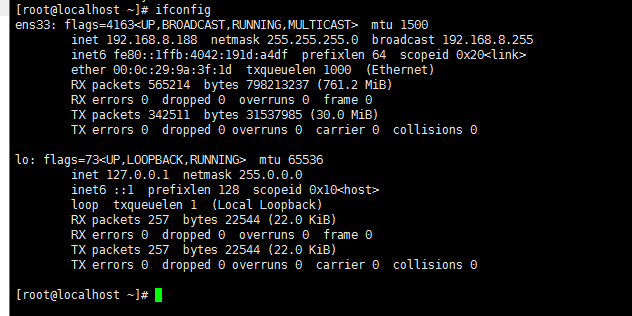
vi /etc/sysconfig/network-scripts/ifcfg-ens33 配置网卡, 按i进入编辑模式
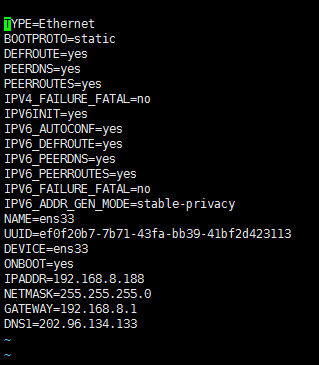
BOOTPROTO=dhcp 改为static 动态静态
ONBOOT=no 改为yes
IPADDR=192.168.8.188
NETMASK=255.255.255.0
GATEWAY=192.168.8.1
DNS1=202.96.134.133
按esc 退出编辑模式,输入wq保存
service network restart 重启网络服务

systemctl restart network.service 重启网络服务
1.8 网络问题排查
在NAT模式下变成为桥接模式!选择什么模式根据你的网络环境自适应
桥接模式下的方框,不用去选择,打钩。只需要点桥接模式就行
dhlicent -r释放IP地址
然后dhlicent获取IP
打开物理机运行cmd
这时,再去虚拟机去ping,看是否联网
若还是不能联网,我们就还先选择为NAT模式,(因为NAT模式不会受到网络环境的影响,都可以联网) 搜ipconfig,查看IP
然后选择编辑—>网络适配器,删除vmnet8 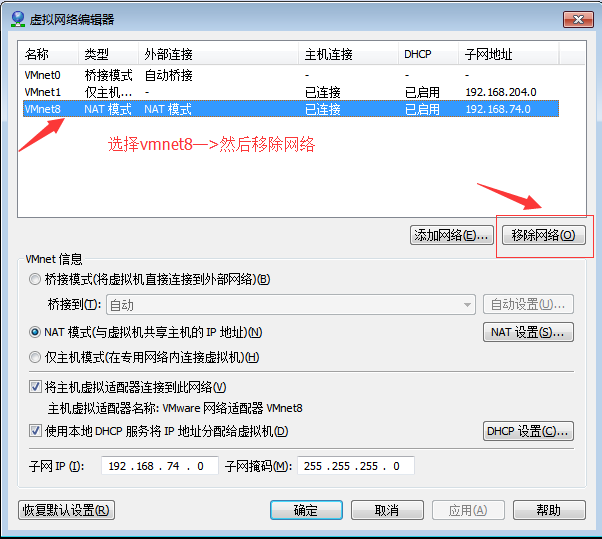
然后选择添加网络,新建vmnet8
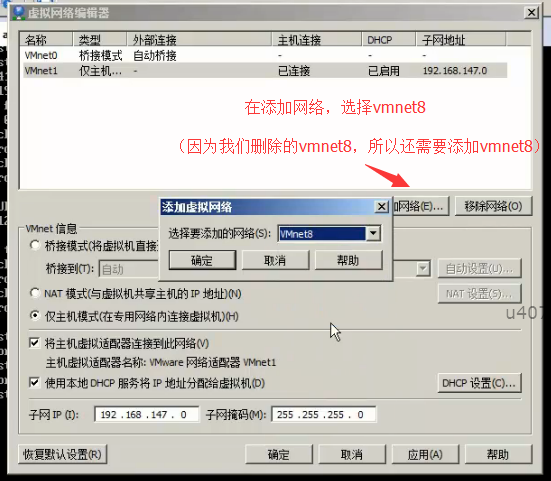
然后继续执行dhclient -r——>再次自动获取IP,我们输入dhclient
我们输入ifconfig,查看IP
这时,来测试下是否联网,可以先测试下网关,在测试外网
.这时ping下119网络,再用route -n查看网关
继续编辑配置文件vi /etc/sysconfig/network-scripts/incfg-ens33 将里面的IP和网关都需要改变了,并保存
然后重启网关systemctl restart network.service
再来查看IP—>ifconfig和网关—>route -n
这时候再去ping网址,发现都以联通
route -n· 查看网关
若网关不存在,则需要在vi /etc/sysconfig/network-scripts/ifcfg-ens33编辑内部文件,重新修改Ip,网关等,再来尝试用物理机去ping虚拟机是否联网
若没有ifconfig命令,使用yum install -y net-tools下载安装包后就可使用ifconfig命令了。






















 93
93

 被折叠的 条评论
为什么被折叠?
被折叠的 条评论
为什么被折叠?








